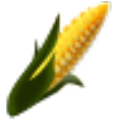
软件大小:4.83 MB软件语言:简体中文授权方式:免费软件
更新时间:2021-01-27运行环境:Win ALL
推荐下载 软件大小 版本说明 下载地址
Maize Studio(玉米调音台)是一款功能强大的数字化音频平台,在这里用户可以创建音频设备,使用虚线连接起来组成多用途的音频系统,Maize Studio(玉米调音台)支持2进2出音频接口和VST插件,轻松制作出十几种高效方便的内置设备。Maize Studio(玉米调音台)软件绿色免安装,下载就可以使用,感兴趣的朋友赶快下载试试吧!
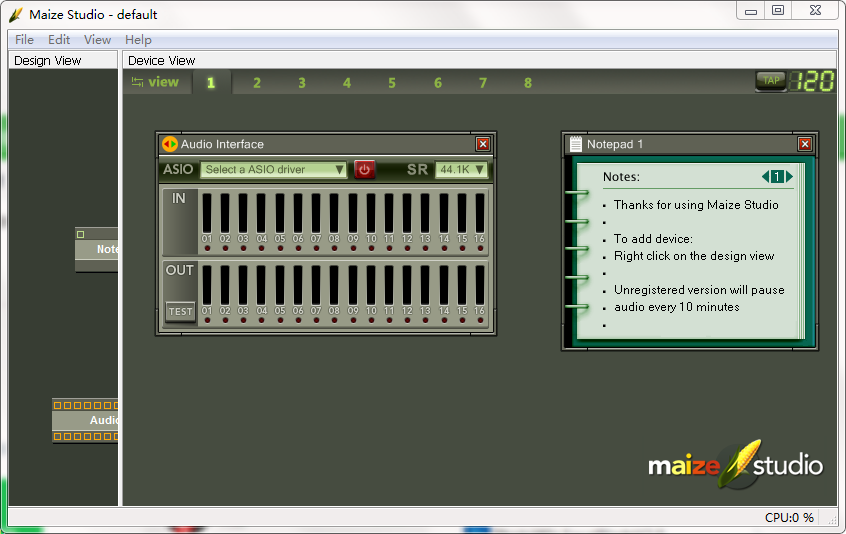
Maize Studio(玉米调音台)主要特色
模块化构建,灵活多变
支持VST插件基于GDI+构建的具有极强表现力的用户界面
方便的MIDI映射功能
内部32bit精度,支持ASIO低延迟音频驱动
Intel CPU优化编译
内置基于磁盘流的简单采样器
内置支持各种格式的音频播放器
内置标准MIDI文件播放器
工程文件存取
Maize Studio(玉米调音台)使用教程
以千千静听与Maize Studio(玉米现场调音台)融合使用为例
这种方法对现有的所有音频播放器均可以实现融合,甚至多部播放器共同工作 ,这种方法调用同样配置的效果器后,极省CPU资源,而且以前不支持VST效果器的播放器也将可以使用强大的VST效果器了
软件准备:
1、mssetupchfree1.2中文免费版(玉米调音台)
2、ASIO4ALL(版本随便,最新的是2.9中文版)
3、Virtual.Audio.Cable虚拟音频串线(虚拟声卡通道,也是音频桥,跨接全靠这个小软件了)
4、vst插件
具体操作:
1、以上三个软件安装完毕,大家会看到声卡驱动多了一项Virtual Cable1项,就是虚拟音频驱动和通道;
这个虚拟音频驱动的安装我们需要注意下,可能有几分钟的电脑卡死现象,请等待安装完整!
2、打开系统开始菜单-->asio控制面板-->设置,在asio选项先关闭所有主声卡输入部分,打开主声卡输出,打开VAC全部输入输出通道,退出控制面板;也就是选择虚拟声卡,让声卡能输出。
3、打开千千选项,在输出设备选择Virtual Cable1通道,保存退出重启;
4、启动玉米调音台软件,在asio接口模块选择asio驱动,打开模块电源,在玉米软件设计自己的设备连接(asio模块的第一输入通道接入调音台音轨),播放千千,看调音台输入有无音频信号,保证信号流入正常后,即可扫描加载各种VST效果器并组合,接入8路调音台音轨进行混音输出。
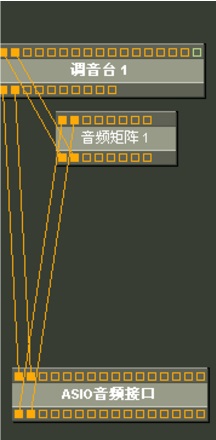
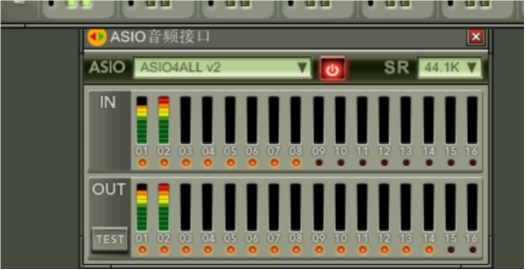
在玉米调音台的设计视图栏目里,我们右键可以看到我们可以操作的各个项目。像上图我们创建调音台1,音频矩阵1,asio音频接口。打开玉米右面的设备视图,我们就可以看见下图这个界面了!像上图一样的连线,这样调音台就接上了,出现黄色音条,这个调音太就可以工作了。我们可以播放千千静听,这样我们就可以看见调音台彩条在闪动!可以进行调音工作了!
5.再次的就是给玉米加插件了。
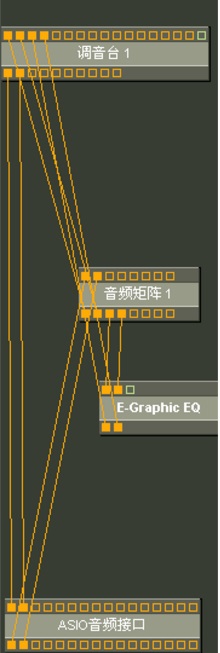
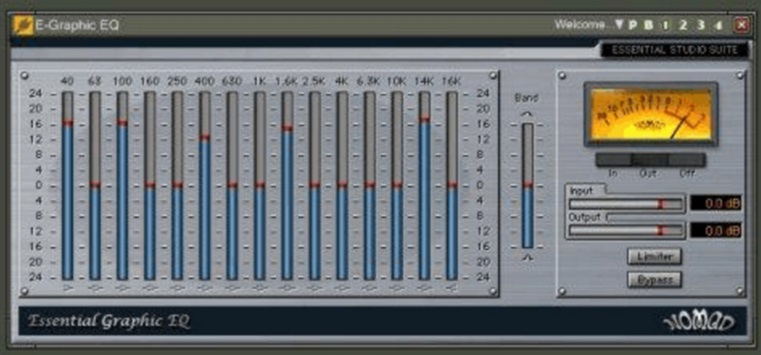
加了E-Graphic15 EQ 性能优异的15段均衡器,自带峰值限制器,频点拐点软硬调节,名家之作,效果不凡,配合其他效果器可组成超级效果。注意线路链接!
4段均衡压缩器,用途广泛,效果出众的效果器之一,关键是免费,高低音激励压缩,音效饱满丰富,不可多得啊!
再加限制器 。强大的多用途全频单段压缩器,资源占用极低,压缩的音频紧凑、动力澎湃,杜绝激励、均衡后产生爆音的可能。
现在我们可以看见,各个连线均连上,调音台的四个音响也都有黄色彩条闪动,说明他们都在工作。我们可以调节各个插件和调节器,就可以欣赏到自己喜欢的音乐了。
6、玉米调音台做操作系统音效总控台,只需要在系统音频驱动选择Virtual Cable1即可,大家也可尝试,这样将达到所有进入系统声卡的音频(网络在线试听、在线电影、电视、网络广播等),均可进入玉米调音台进行效果加工。
7、其他音频播放器的设置,均一样(只要具备输出设备选择选项),视频播放器如果没有输出设备选择,直接在主声卡驱动设置即可。